Cum se obține pictograma "imprimanta mea" în browser
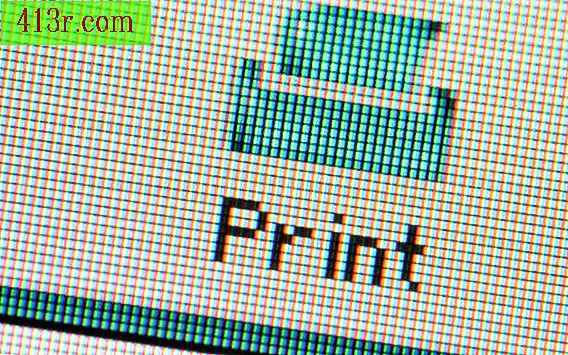
Mozilla Firefox
Pasul 1
Deschideți Firefox, faceți clic pe "Vizualizare" din meniul de sus, selectați "Bare de instrumente" și "Personalizați" pentru a deschide caseta de dialog "Personalizare bara de instrumente". Alternativ, faceți clic pe bara de navigare din browser și selectați "Preferințe" pentru a deschide caseta de dialog. Bara de navigare este zona de sub meniul principal care conține pagina din spate, înainte, pagina de pornire, istoric, actualizare și butonul "stop".
Pasul 2
Găsiți pictograma imprimantei din caseta "Personalizați bara de unelte". Fără eliberarea butonului mouse-ului, faceți clic pe pictograma "Imprimare" și glisați-o în bara de navigare.
Pasul 3
Eliberați butonul mouse-ului odată ce ați plasat pictograma acolo unde doriți. Linia neagră verticală care apare atunci când mutați pictograma de pe bara de navigare indică locul unde va fi plasat după eliberarea butonului.
Pasul 4
Faceți clic pe butonul "Efectuat" din caseta "Personalizați bara de unelte".
Windows Internet Explorer
Pasul 1
Deschideți Internet Explorer, faceți clic pe bara de meniu, selectați "Personalizați" și "Adăugați sau eliminați comenzi" din submeniu. Caseta de dialog "Personalizați bara de unelte" se va deschide.
Pasul 2
Defilați lista din stânga, "Bara de instrumente a butoanelor disponibile" și găsiți pictograma "Imprimare".
Pasul 3
Selectați opțiunea "Imprimare" și faceți clic pe "Adăugați" în centrul casetei de dialog pentru a adăuga "Bara de instrumente cu butoane curente" în lista din dreapta.
Pasul 4
Selectați pictograma "Imprimare" din butoanele "Bara curentă" și faceți clic pe "Încărcați" sau pe "Descărcați" situat în partea dreaptă a casetei "Personalizați bara de unelte" pentru a plasa pictograma "Imprimare" bara de instrumente pe care o doriți. Dați clic pe "Închidere" când ați terminat.
Google Chrome
Pasul 1
Deschideți Google Chrome, dați clic pe "Marcaje" din bara de instrumente și selectați "Adăugați pagină" pentru a deschide caseta de dialog "Editați marcajul".
Pasul 2
Scrieți "Print" în caseta de text etichetate "Name". Introduceți "javascript: window.print ()" (fără ghilimele) în caseta de text "URL". Faceți clic pe butonul "Accept" pentru a închide caseta de dialog "Edit bookmark" și a reveni la browser.
Pasul 3
Faceți clic și trageți pictograma "Imprimare" din bara de instrumente "Marcaje" pentru ao plasa.







